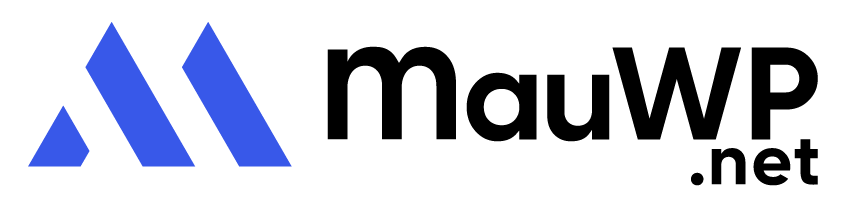Hướng dẫn cách đăng sản phẩm lên website
Bạn đã biết cách đăng sản phẩm lên website WordPress chưa? Nếu chưa thì đừng bỏ qua bài viết này nhé, vì sau đây MAUW.NET sẽ hướng dẫn bạn cách đăng sản phẩm lên WordPress.
Bước 1: Đăng nhập tài khoản quản trị website
Bước 2: Tạo sản phẩm trên WordPress
Cách đăng sản phẩm lên website là bạn chọn Sản phẩm → Thêm mới.
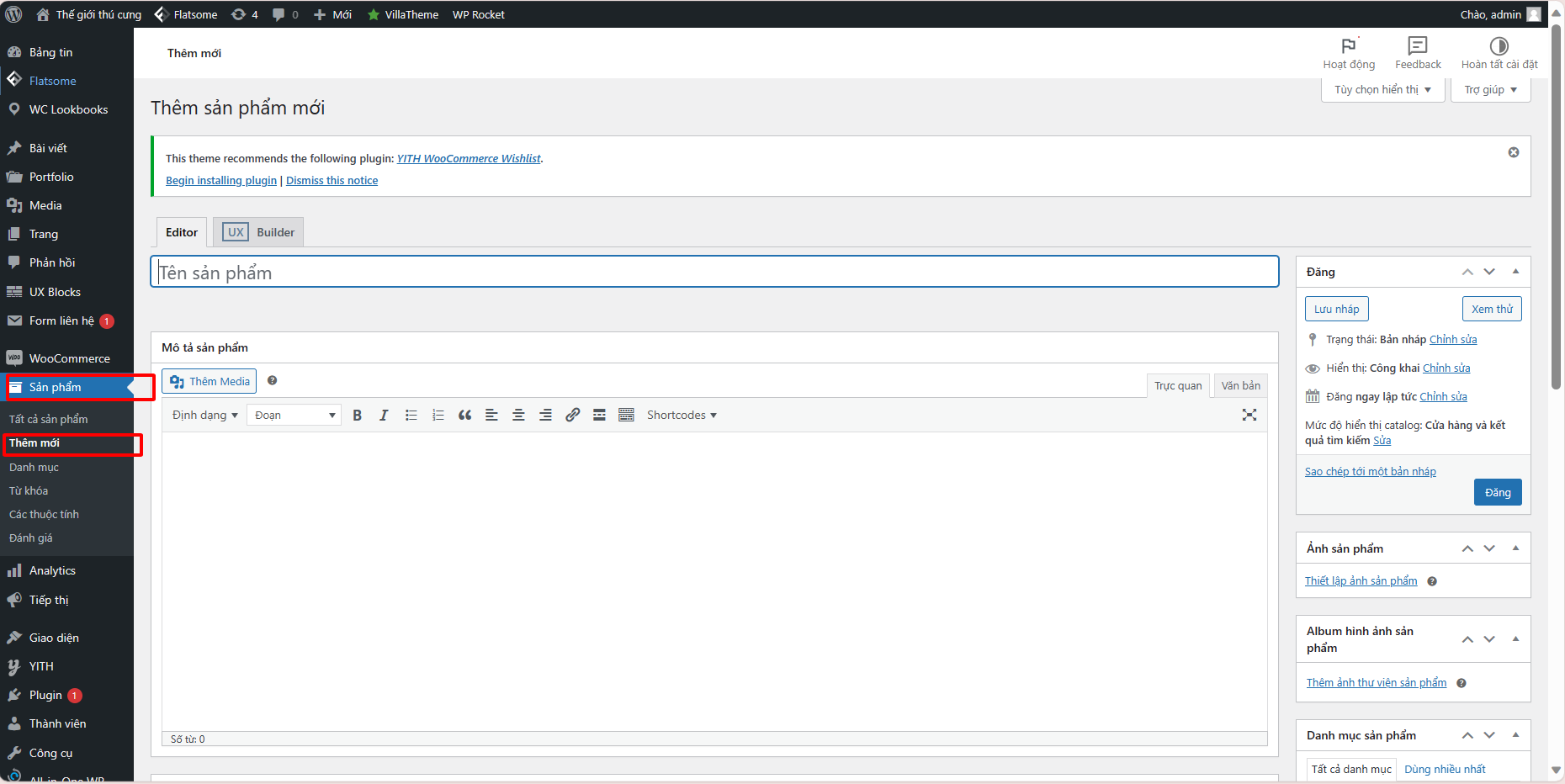
Chọn Sản phẩm > Thêm mới để tạo sản phẩm mới
Bước 3: Nhập thông tin sản phẩm
Lúc này bạn cần nhập vào một số nội dung cần thiết cho sản phẩm bạn muốn đăng
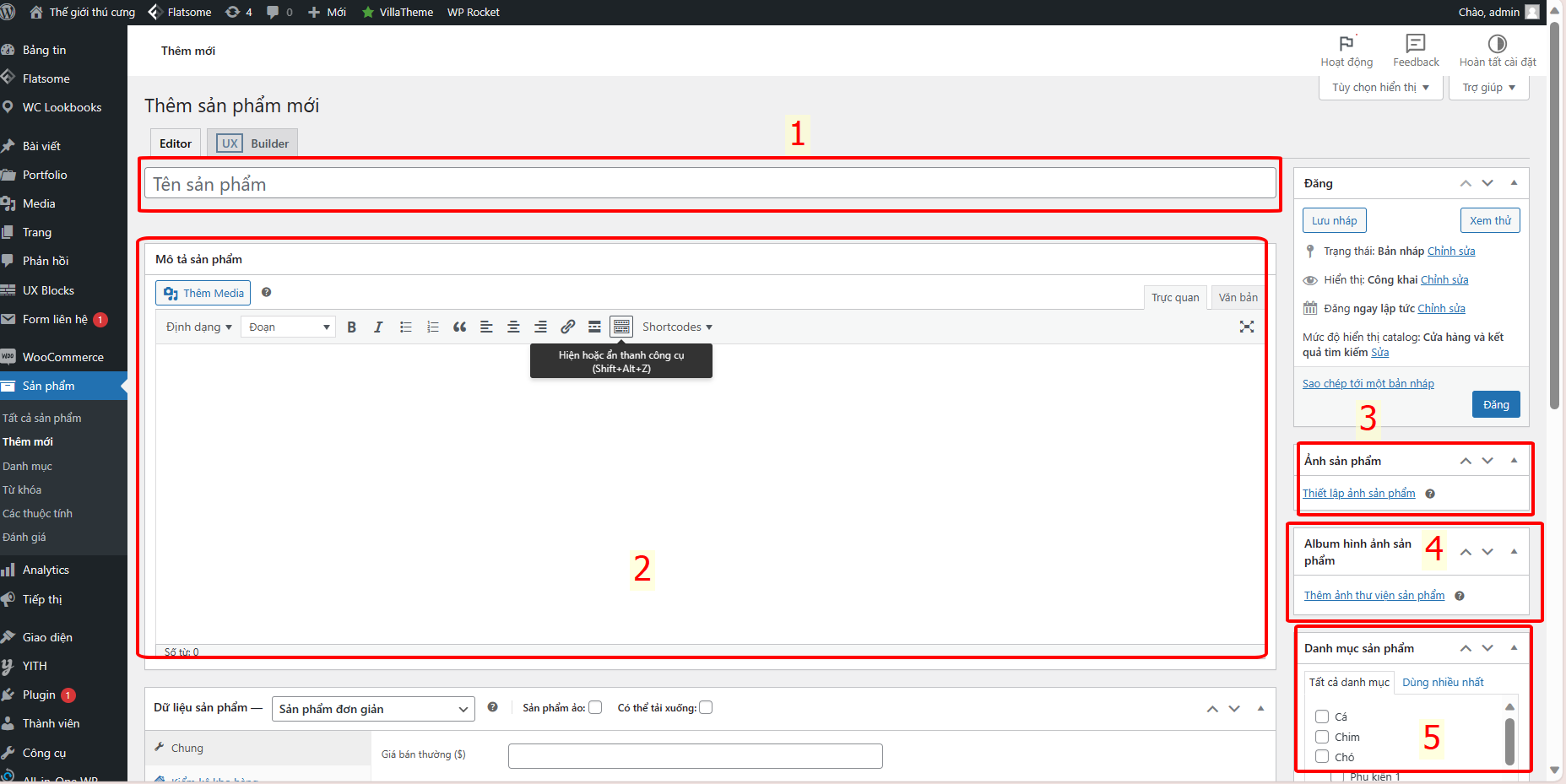
Điền thông tin đầy đủ vào các ô đã được đánh số
Phần số 1: Tên sản phẩm: Phần này bạn sẽ nhập tên sản phẩm bạn đang muốn đăng
Phần số 2: Nội dung sản phẩm: Đây là phần mà bạn sẽ điền nội dung giới thiệu chi tiết về sản phẩm, bao gồm bảng thông số kỹ thuật, cấu tạo chi tiết, chức năng nổi bật, hình ảnh sản phẩm thực tế,….
Phần số 3: Ảnh sản phẩm: Đây là phần để bạn tải ảnh sản phẩm hoặc thiết lập ảnh đại diện cho sản phẩm của mình.
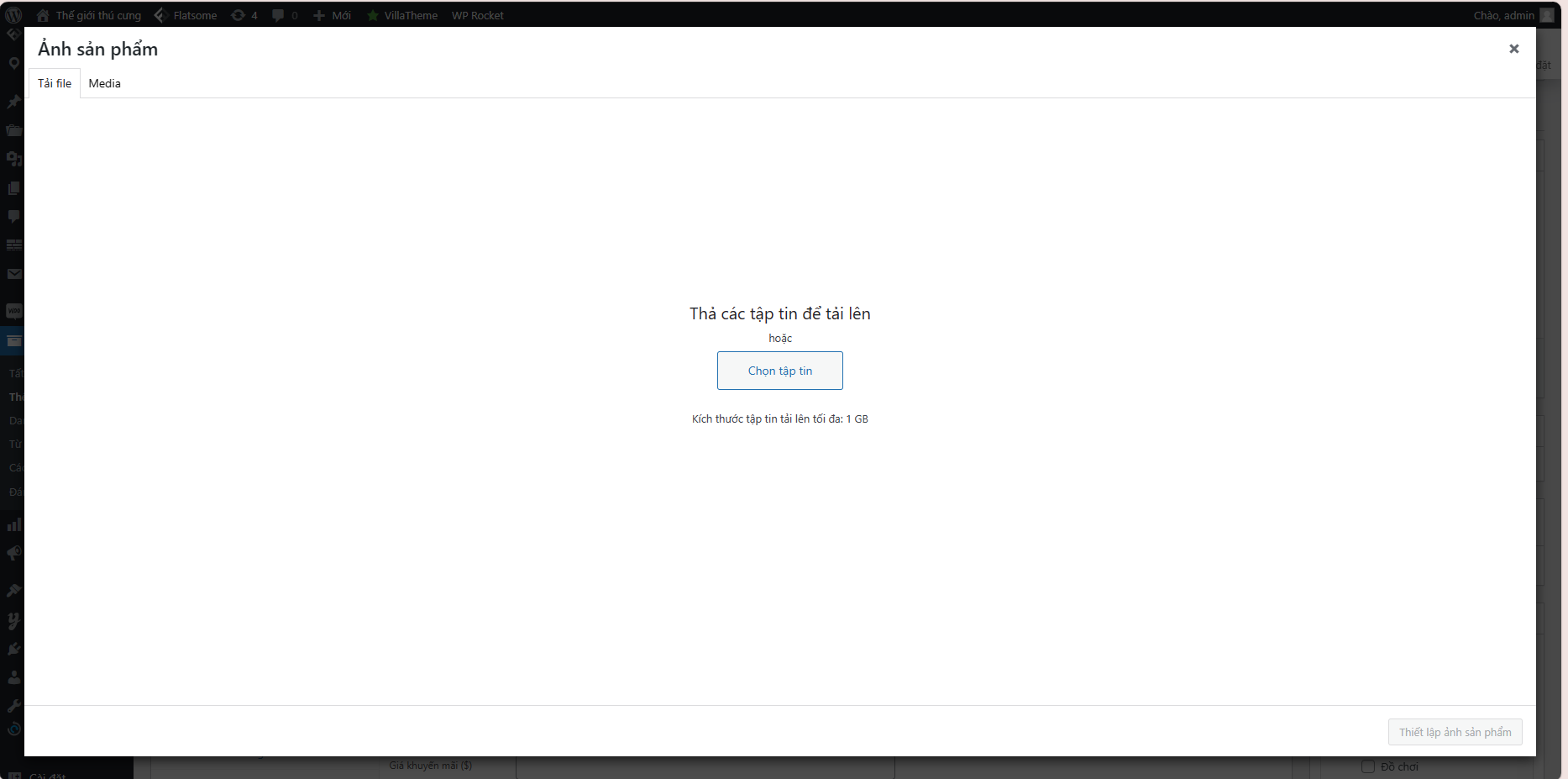
Cách đăng ảnh cho sản phẩm lên website WordPress
Phần số 4: Chọn ảnh: Để upload ảnh bạn click vào Thiết lập ảnh sản phẩm, chọn tab Tải tập tin lên rồi click Chọn tập tin để tải ảnh sản phẩm từ máy lên WordPress. Sau cùng thì chọn Thêm vào sản phẩm. Nếu bạn muốn chọn hai ảnh trở lên thì sử dụng tổ hợp phím Ctrl + hình muốn chọn
Phần số 5: Danh mục sản phẩm: Bạn chọn danh mục mà sản phẩm này sẽ xuất hiện trên Website (hướng dẫn thêm danh sản phẩm).
Bước 4: Đặt giá và viết đoạn mô tả ngắn về sản phẩm
Phần số 6: Tại đây bạn sẽ điền giá của sản phẩm vào. Trong đó có một vài mục bạn cần phải biết như
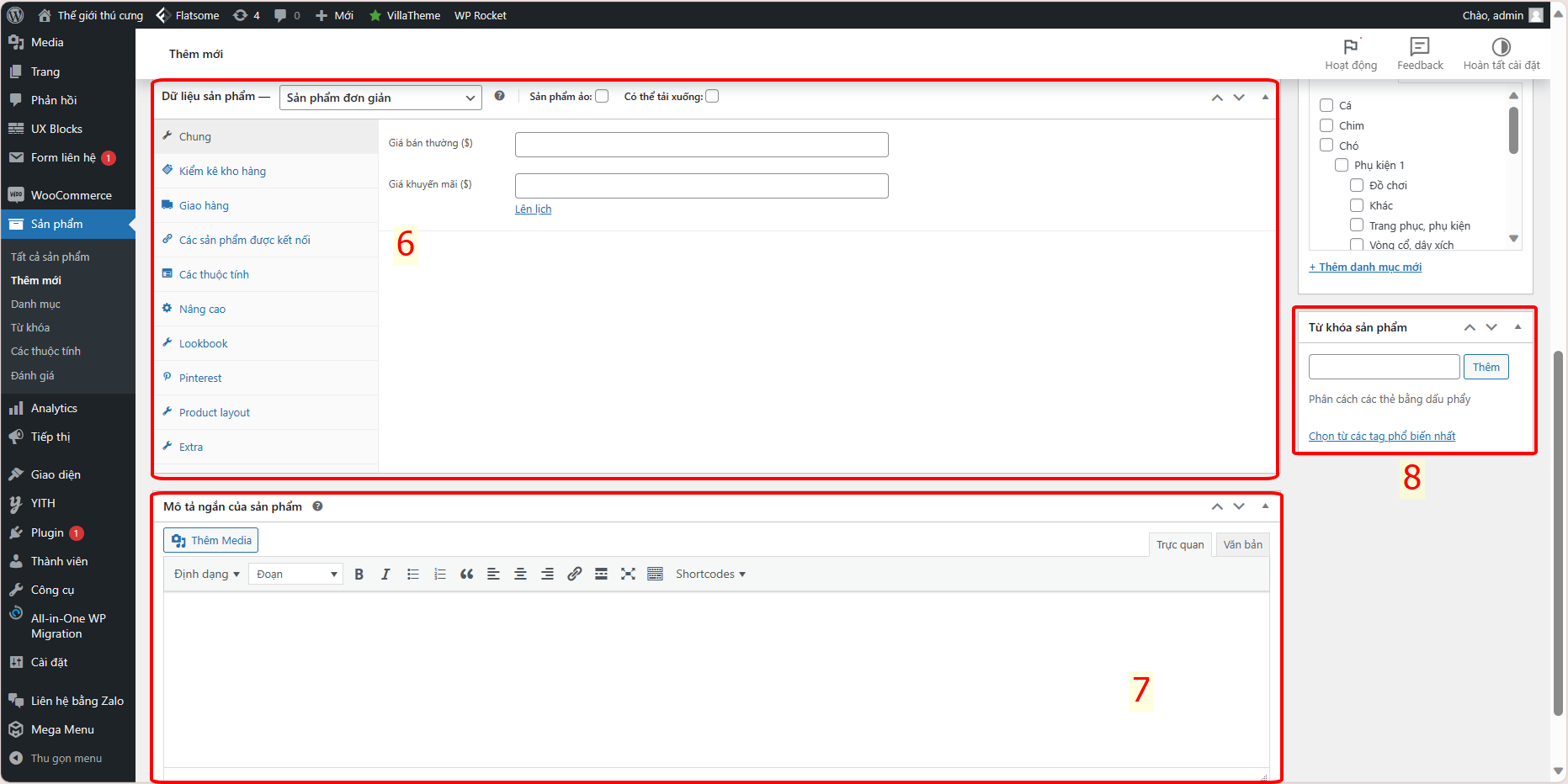
Nhập giá cho sản phẩm
→ Chung: Phần dành cho việc nhập vào giá của sản phẩm
- Giá bán thường: Là giá bán gốc của sản phẩm
- Giá bán khuyến mãi: Là giá bán khuyến mãi của sản phẩm. Bạn có thể lên lịch khoảng thời gian áp dụng giá khuyến mãi đó
→ Kiểm kê kho hàng: Bạn sẽ thiết lập số lượng sản phẩm và tình trạng hàng hóa trong kho
- Mã sản phẩm: Nếu bạn quản lý sản phẩm theo mã (SKU) thì bạn nhập mã ở đây.
- Quản lý kho hàng: Nếu bạn muốn quản lý tình trạng hàng hóa trong kho thì đánh dấu vào.
- Tình trạng kho hàng: Tình trạng sản phẩm trong kho hàng. Nghĩa là sản phẩm còn hàng hay hết hàng. Thông tin này sẽ được xuất hiện trên giao diện cho khách hàng biết.
- Solid individually (Bán riêng): Khi bạn chọn chức năng này, khách hàng chỉ mua được số lượng một cái của một mặt hàng trong một đơn hàng.
→ Giao nhận: Đây là phần để bạn thiết lập hình thức giao, nhận hàng
Các sản phẩm được kết nối: Ở mục này bạn có thể thiết lập kết nối các sản phẩm với nhau để gợi ý khách hàng mua thêm các sản phẩm khác
- Upsell (Bán thêm): Gợi ý khách hàng mua sản phẩm thay thế cho sản phẩm hiện tại. Ví dụ bạn có sản phẩm thuộc phiên bản mới hơn sản phẩm hiện tại.
- Cross-sell (Bán chéo): Gợi ý khách hàng mua thêm trong lúc xem giỏ hàng. Ví dụ bán cây lăn bụi, có thể gợi ý khách hàng mua thêm lõi kèm theo.
→ Các thuộc tính: Phần này cho phép bạn thiết lập các thuộc tính sản phẩm như màu sắc, kích thước
→ Nâng cao: Gồm một số thiết lập nâng cao cho sản phẩm như
- Purchase note (Ghi chú thanh toán): Ghi chú bạn muốn gửi đến khách hàng sau khi mua hàng.
- Menu đơn hàng: Số thứ tự ưu tiên của sản phẩm trong giỏ hàng. Số càng nhỏ thì độ ưu tiên càng lớn.
- Cho phép đánh giá: Đánh dấu nếu bạn muốn khách có thể đánh giá sản phẩm của mình
Nếu bạn cảm thấy quá phức tạp thì chỉ cần thiết lập giá bán và giá khuyến mãi của sản phẩm ở mục Chung là được rồi
Phần số 7: Mô tả ngắn về sản phẩm: Khi nhập giá cho sản phẩm xong, bạn kéo xuống dưới để điền một vài mô tả ngắn về sản phẩm. Thực tế, đây là phần bạn mô tả những điểm nổi bật của sản phẩm.
Nêu những tính năng nổi bật của sản phẩm ở phần này
Phần số 8: Từ khóa sản phẩm: Bạn nhập từ khóa của sản phẩm. Mẹo nhỏ là bạn nên chọn từ khóa nào được nhiều người sử dụng để tìm kiếm sản phẩm của bạn rồi click Thêm, ví dụ: cây lăn bụi sàn nhà
Bước 5: Đăng sản phẩm
Tới đây để hoàn tất cách đăng sản phẩm lên website, bạn sẽ kéo ngược trở lên trên ở phần Đăng. Ở khung này có những tính năng tiện ích
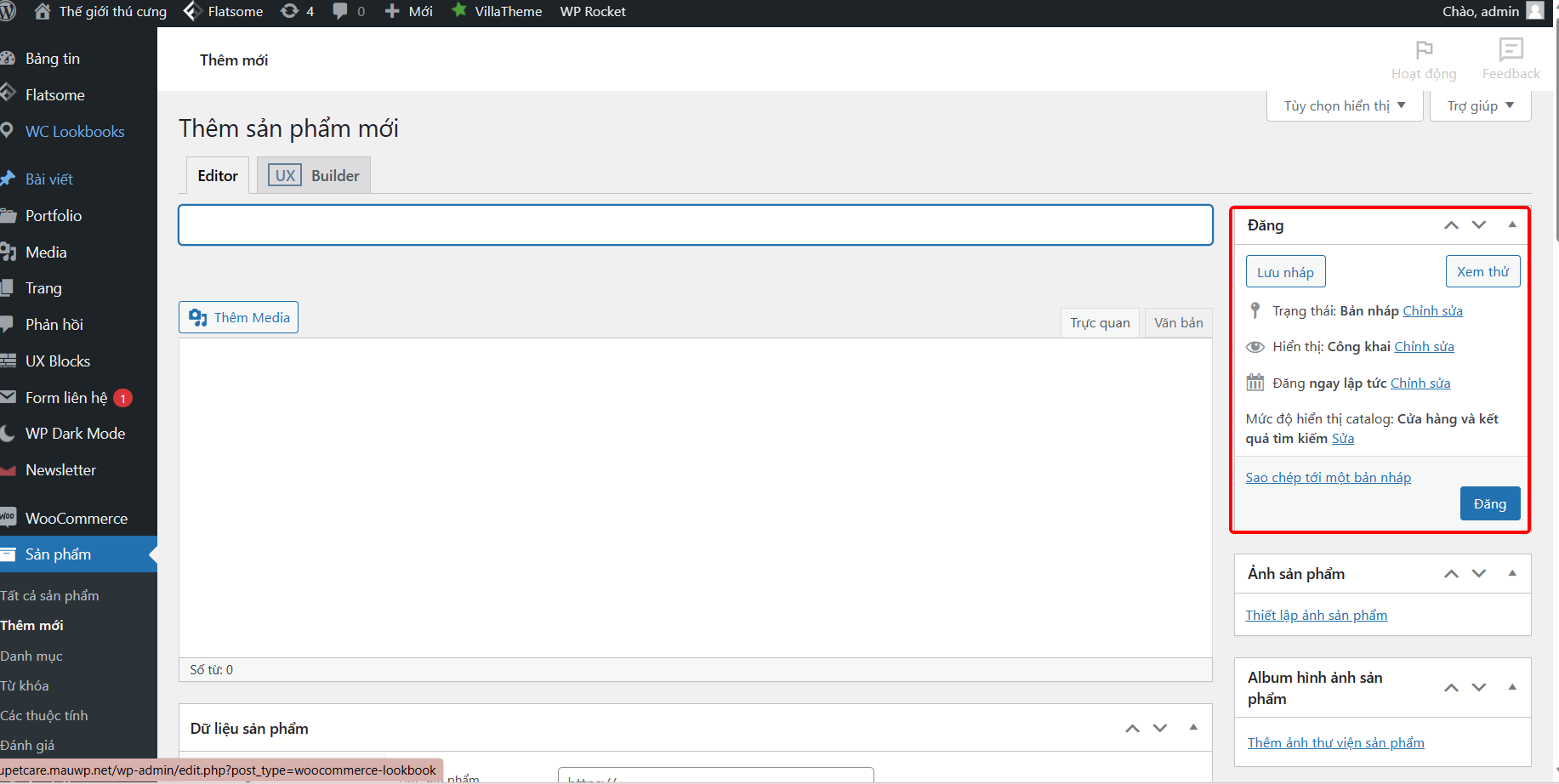
Khung Đăng và các tiện ích
- Lưu nháp: Nếu chưa muốn public sản phẩm ngay thì bạn có thể chọn lưu nháp
- Xem thử: Cho phép bạn xem trước nội dung, định dạng văn bản, thông tin sản phẩm trước khi chính thức đăng
- Chế độ xem: Bạn có thể chọn chế độ xem Công khai hoặc Riêng tư
- Hẹn giờ: Bạn còn có thể hẹn giờ đăng sản phẩm
- Đăng: Khi đã hoàn thành điền toàn bộ thông tin cần thiết và quyết định public thì bạn click Đăng